UNOを使ってみる(本体LEDの点滅)(Arduino)
Arduino UNOを使ってみます。
使ってみるには、スケッチ(プログラム)が必要です。
今回は、スケッチ記述は行わず、
サンプルスケッチを使用することにします。
プログラミングをするとはいうが、
何かやりたいことが無ければプログラミングも出来ません。
・・・ 何するかな? ・・・
Arduino UNO には、デジタル13番PINにLEDが付けられています。
これを点滅させてみることにします。

このArduino IDEは、多くのサンプルスケッチが添付されていますし、
Webサイトを検索すると多くのサンプルが公開されています。
もちろん、このデジタル13番PINにLEDを点滅させるサンプルスケッチもあります。
1.PCとArduino UNOをUSBケーブルで接続します。
2.デバイスマネージャーからポート番号を確認します。
Windowsメニューを右クリック→「デバイスマネージャー(M)」→「ポート(COMとLPT)」
※私の設定は、Arduino UNO (COM5) です。
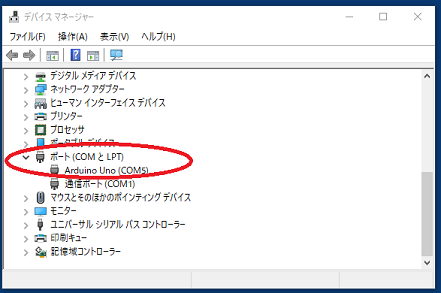
2.Arduino IDE を起動します。
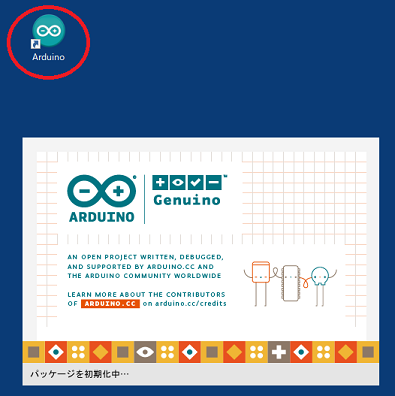
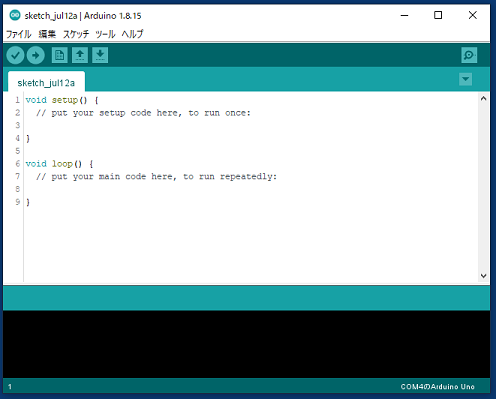
3.対象ボードの設定を行います。
メニュー「ツール」→「ボード」→「Arduino AVR Boards」→「Arduino UNO」
を選択します。
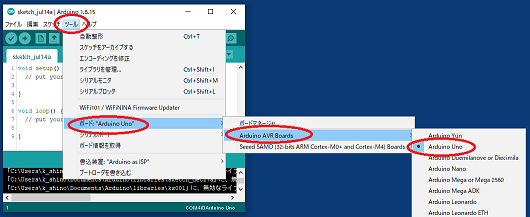
4.シリアルポートの設定を行います。
メニュー「ツール」→「シリアルポート」→〔COM5(Arduino UNO) 〕
2.で確認したポート番号を選択します。
※私の場合は、COM5(Arduino UNO) になります。
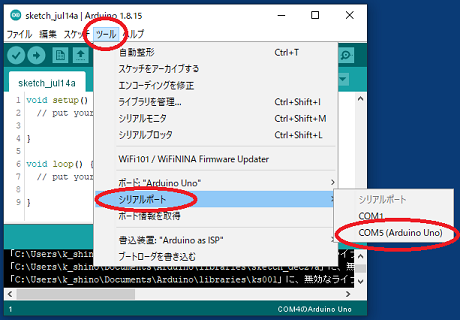
5.3.4.の設定内容を確認しておきます。
メニュー「ツール」
・ボードとシリアルポートの選択内容を確認します。
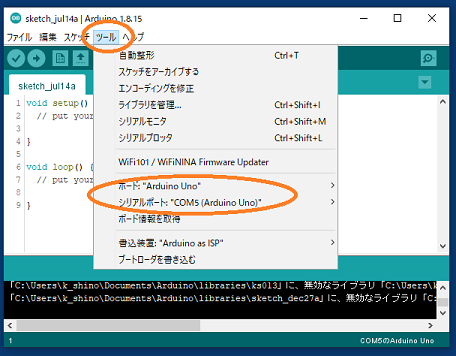
6.サンプルスケッチを選択します。
メニュー「ファイル」→「スケッチ例」→「01.Basics」→「Blink」
を選択します。
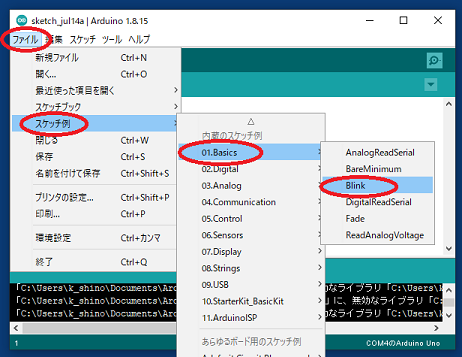
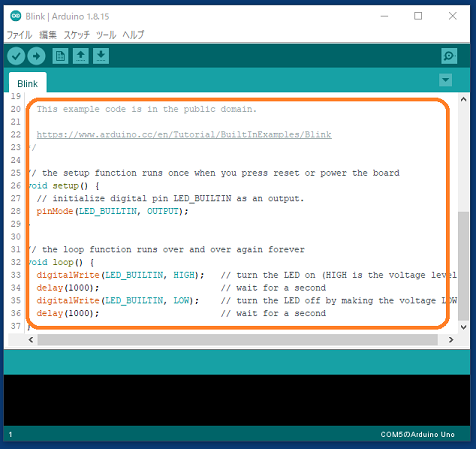
これでスケッチは完了です。
続いて、検証(コンパイル)とマイコンボードへの転送(書き込み)です。
検証(コンパイル)は、
記述言語をArduinoが実行できる機械語への変換処理です。
メニュー「スケッチ」→「検証・コンパイル (Ctrl+R)」
から実行できますが、
アイコンメニューの”検証アイコン”をクリックすることで実行できます。
このとき、スケッチ内容に間違い(構文エラー)がある場合には、
その旨の表示がされ、コンパイルは成功しません。
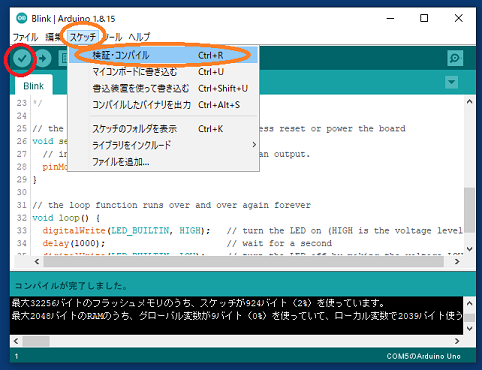
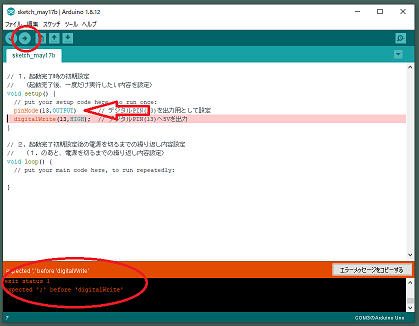
マイコンボードへの転送(書き込み)は、
機械語の変換した、スケッチをUSBケーブルを使ってArduino本体へ転送します。
メニュー「スケッチ」→「マイコンボードに書き込む (Ctrl+U)」
から実行できますが、
アイコンメニューの”マイコンボードに書き込む”をクリックすることで実行できます。
このとき、スケッチ内容は検証・コンパイルされ、構文エラーがないことが確認されてから、
マイコンボードに転送されます。
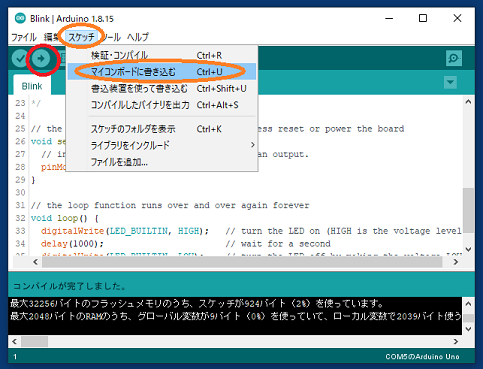
スケッチの実行は、
マイコンボードへの転送が完了すると、自動的にロードされ即時実行されます。


